Multi-channelTransition › HelpOnUserPreferences › OpenWeb › SamplingDistribution › MoniWikiBlog › RealWorldProductionMethods
Difference between r1.2 and the current
@@ -33,6 +33,49 @@
많은 Maya artist들이 간과하는 documentation의 한 영역은 Release Notes이다. 이전에 분리된 text files로 issued되면서 그들은 지금 general help HTML page로 통합이 되었다. Release Notes의 목적은 다른 사용자들이 그들의 작업에서 당면해왔던 특별한 문제들을 위한 알려진 제한들이나 차선책들을 명시해 놓은 것이다. 그들은 일반적으로 다가올 releases에 bug fix를 얻을지도 모른다는 issue들이다. 아마도 그 것들은 package의 일반적인 제한들일 것이다. 같은 방법으로, 차선책은 문제를 고칠지도 모르거나 그렇지 않거나 하는 것을 제공된다. 총체적으로, 그들이 짜증나는 문제들이나 새로운 release는 도로 앞에 깊은 구멍을 해결할때 상담하는 것이 아주 유용하다.[[HTML(<div class='clear'></div>)]]
== Setting Up mattes ==
[[Attachment(maya_280_1.jpg,width=300,align=left)]]
전형적인 작업에서,카메라에서 모든것이 렌더되는 것과 다르게, 나눠진 레이어가 렌더된다. 챕터5에서의 "Layer it On"이라 불리워진 팁은 어떻게 레이어 기본 붕괴를 설정하는지 다루워 준다. 이러한 레이어의 한 곳에 더해지는 특별한 요소를 만드는 매트렌더를 요구할때가 있다. 마야는 shader의 Attribute Editor안의 Matte Opacity menu 안에서 뛰어난 shader-centric tool를 제공해준다. Matte Opacity 는 렌더나 알파채널에서의 알파 속성의 양을 줄이고, 컴포지트안에서 오브젝트의 부분, 혹은 전체를 지우는데 쓰이는 기본적인 컨트롤이다. 더 유용하게 쓸려면, Matte Opacity Mode 낮추고, 요소의 matte behavior를 위한 세게의 선택을 주는 것이다. 기본인 Opacity Gain 은 앞에 말한 다양한 것을 할 수 있게 한다. Solid Matte differs는 matte에 constant value를 부분적 투명도를 덮어 쒸우기위해서 쓴다. Black Hole은 뒤에 있는 물체,clean matte 제거를 남기기위한 아무런 matte contribution을 0으로 만들어 버리기 때문에 전체 matte를 날려버리기 위해 매우 유용하다. 마지막으로 matte는 쉐이더의 블랙 background color 와 흰색 incandescence value를 특별한 효과를 얻기 위해서 만들어 질 수 있다. 약간의 재주만 있으면, matte combination는 원하는 그 무엇이든 다 만들어 낼 수 있다.
[[HTML(<div class='clear'></div>)]]
== Render Diagnostics ==
[[Attachment(maya_280_2.jpg,width=200,align=left)]]
비록 당신의 render setup 과제를 적절히 잘했더라 하더라도, 마야는 optimal render를 위한 추천이나 작은 기본적인 문제를 제공하는 자동화된 체크를 제공한다. Render-> Render Diagnostics 안에 찾을수 있다. Known problems/Limitations,Warnings,Speed/memory implications의 카테로리 안에서 찾을 수 있다. 어떤 마야 아티스트든 매우 유용한 진단이 될 수 있다.
[[HTML(<div class='clear'></div>)]]
== Z depth Render ==
[[Attachment(maya_281_1.jpg,width=350,align=left)]]
빈번하게 사용되는 또다른 렌더레이어는 Z depth 패스이다. 이것은 일반적으로 합성하는 사람들에게 거리에 따라 채도를 낮추는 등의 다양한 기능을 위해 사용된다. 쉐도우맵처럼 Z depth파일도 그래픽파일이 아니라, 높은 비트의 지수로 깊이값을 계산하는 파일이다. Fcheck에서 "Z"키를 눌러서 확인할수 있으며, 흑백이미지 처럼 보일 것이다. 모든 이미지 포맷이 Z 채널은 가지진 않기 때문에 마야에서는 독립된파일로 Z값을 가지고 있기도 한다. 파일 포맷이 항상 소유권문제가 있기 때문에 합성패키지가 선택한 파일을 받아들이는지 꼭 확인하는 것이 좋다. 마지막으로, 싸게 Z depth를 만들 수 있는 대안은 Highedh3D.com에서 depth shader를 찾아 사용하는 것이다. 이것은 간단하게 전체모델에서 거리값을 추출하여 흑백이미지로 나타내어, 렌더링을 통해 효과적인 Z depth이미지를 만든다. 다만 이 쉐이더를 통해서는 256가지의 깊이 레벨만이 존재하는데 비해, depth map에서는 더 많은 레벨이 존재한다.
[[HTML(<div class='clear'></div>)]]
== RENDERING LARGER THAN 8K ==
[[Attachment(maya_282_1.jpg,width=450)]]
300dpi에서 poster 5'X10' 렌더링을 어떻게 하는지 몰 존재한다. command-line options 에서 x와 y해상도와 overall field (xLeft, xRight, yHigh, yLow)의 subgions에 관한 flag가 있다. 마야는 현재 렌더에 8k 제한에 관리만 있는다 그래서 더 작은 sub-region components로 렌더를 바꾸면 full resolution으로 paint package가 변환되어진다. 그래서 10,000 X 5,000 pixel render에 관한 command가 있게된다.
Render -x 10000 -y 5000 xl 0 -xr 5000 -yl 0 -yh 5000 -p first_piece
Render -x 10000 -y 5000 -xl 5001 -xr 10000 -yl 0 -yh 5000 -p second_piece scen.mb
== A FINAL RENDER CHECKLIST ==
이 책에서 많은 팁에 관한 요약의 체크리스트를 설명하겠다.
* 모든 geometry가 최선이며 필요한가?
* NURBS tessellation이 sceen space에 알맞게 적용되어있는가?
* 카메라 clipping이 0.1-to-20,000 ratio를 넘지않는가?
* camera attibutes에서 Auto Render clip plane이 꺼져있는가?
* bump-mapping depth가 .1에서 .2로 적용되어있는가?
* 모든 파일 텍스쳐 필터의 벨루가 적어도 1에 적용되어 있는가?
* texturee aliasing 체크를 위해 2-3개 프레임을 테스트 해봤는가?
* static shadows를 위해 Reuse Shadow Maps가 사용됐는가?
* Damp Auto Focus가 꺼져있고 spotlight shadows의 manually를 설정했는가?
* 모든 히스토리와 comstruction curves들이 삭제되었는가?
* 파일과 Optimize Scene size가 처리되었는가?
* Multilister, Edit, Delete Unused가 처리되었는가?
* BOT textures가 사용되어졌는가?
* textures samled가 screen space에 다운되었는가?
* animation padding이 4에 셋팅되었는가?
* 오늘 기분이 좋게느껴지는가?
Contents
- 1. TAMING THE RAM BEAST
- 2. MINIMIZING TEXTURE ALIASING
- 3. PRE AND POST MEL
- 4. LOCK DOWN THOSE SHADOWS
- 5. GENERAL SPEED IMPROVEMENT
- 6. REDUCING MOTION BLUR ARTIFACTS
- 7. CHECK YOUR RELEASE NOTES
- 8. Setting Up mattes
- 9. Render Diagnostics
- 10. Z depth Render
- 11. RENDERING LARGER THAN 8K
- 12. A FINAL RENDER CHECKLIST
1. TAMING THE RAM BEAST ¶
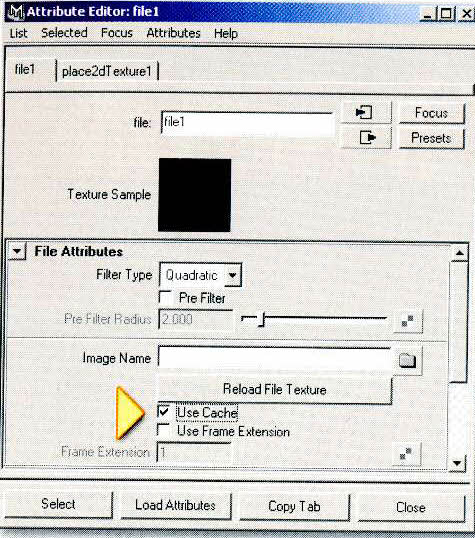
[JPG image (70.59 KB)]
RAM은 maya render나 어떤 renderer로 작업을 할 때 스스로 영향을 미쳐 문제가 될 수 있다. 마야는 RAM의 사용량을 많이 하는 경향이 있는데, 그래서 여기에 load 시간을 줄여주는 유용한 트릭이 있다. "Determining Texture Resolution"이란 제목이 붙여진 Chpter5의 tip에서 훨씬 처음에 얻을 수 있다. 다음은, File Texture의 File Attribute 하에, Use Cache를 위한 체크박스가 있다. 이것은 renderer에서 필요할 때 까지 hard disk cache로 texture를 쓸 것인데, 이와는 대조적으로 일반적으로 RAM에 모든 것을 저장 한다. 모든 texture가 block ordered texture(BOT)로 file type이 변환 되어야 하긴 하지만 이 기술의 장점은 모두 얻을 수가 있다. shell 안에 maya-optimizeRender original_file.mb optimized_file.mb 를 사용하여 당신의 scene안에 모든 texture를 BOT files로 자동적으로 생성해 준다. RenderMan의 .tex format도 비슷한데, 그것은 적당한 mip-map 또는 한 파일 내에 두개의 powers의 resample 보금자리를 생성하고, renderer는 주어진 스크린 공간에서 가장 가까운 한가지를 선택한다. 이것은 RAM의 speeds caching을 낮추고, 적당한 screen-size resolution을 선택하며, texture의 anti-aliasing을 더 많이 따른다. 또한 두개의 powers 에서 128,256,1k,2k,4k등등과 같은 square aspect ratio에 texture를 유지하도록 시도한다. 이것은 종종 맵에서 충분히 날카롭지 못하거나, 너무 날카롭거나, aliasing의 결과로서 생기는 고정된 문제가 발생할 수 있다. 마지막 옵션은 RAM의 사용을 감소시키기 위해 command line renderer에 -tw and -th Tile Height option flags가 있다. 당신은 기하학적으로 load 시간을 줄일 수 있는 64와 같은가장 작은 tile size를 선택할 수 있다. 마지막으로 speed를 올릴 수 있는 작업을 하는 동안에 당신은 가장 작은 버전의 맵을 사용하여 저장할 수 있다. 그리고 나서 당신이 마지막 작업을 할때에는 hi-res버전으로 대체 할 수 있다.
2. MINIMIZING TEXTURE ALIASING ¶
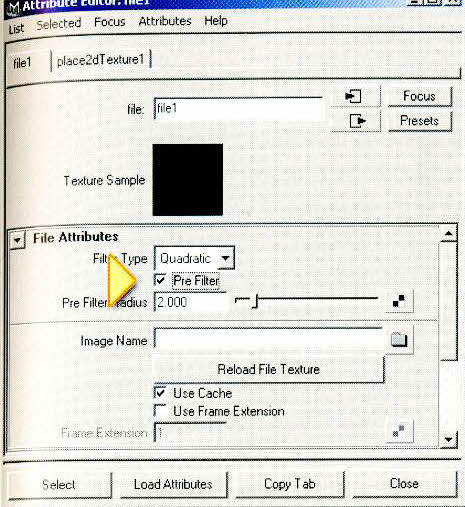
[JPG image (53.16 KB)]
Aliasing은 Maya render로 작업할 때의 또 다른 약점이다. 그래서 이 tips는 좌절감을 일을키는 행동을 완화하도록 도움을 줄 것이다. 첫번째로, 일시적인 aliasing의 문제를 체크하기 위해 두개 또는 세개의 프레임을 render해야 한다; single 프레임에서는 보기가 불가능하다. 적당한 사이즈의 texture maps과 이전의 tip에서 논의되었던 BOT formats은 당신이 시작과 함께 얻을 수 있을 것이다. 만약 문제가 계속 생긴다면, File texture의 File Attribute에서 Filter amount를 증가시킨다면, 당신은 그것보다 더 감소한 것을 set 한다. 마야는 지금 base filter type이 Quadratic으로 defaults 되어있고, 더 많은 bit가 필요하지만, 결과는 더 가치가 있다. 두개의 pre와 post-filter는 질긴 문제점들을 위한 옵션들이 존재한다. Pre Filter Check box 아래에 계산전 맵을 부드럽게 하는 Filter Type pull-down을 사용한다. Render Globals에, Multi-pixel filtering option은 global solution으로 전체 이미지를 부드럽게 할 것이다. 이전의 팁에서 언급되었던 두 texture의 power의 square 사용은 도움을 줄 것이고, 좋은 aliasing은 과도한 범프 맵 setting으로부터는 오지 않는다.
3. PRE AND POST MEL ¶
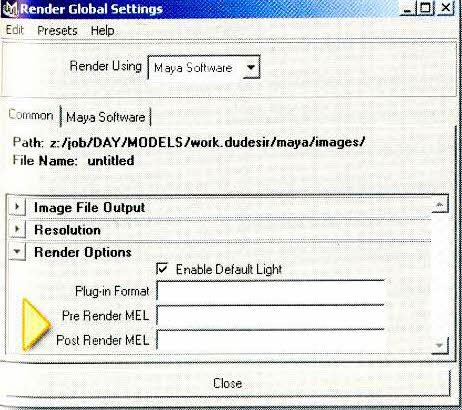
[JPG image (49.2 KB)]
Render Globals 하에, Render 옵션들은 유용한 기능들의 set이 존재한다. -Pre Render MEL 과 PostRender MEL. 예로써, 이것은 custom render pre-set settings의 application을 가능하게 하고, 오브젝트를 숨기거나 보이게 하고, 렌더링 하는 동안이나, 복구한 후 등등이 있다. 교묘한 비트의 코딩은 어쩌면 이메일 또는 phone dialing 동안 렌더링이 완성됐다는 통지를 받을 수 있다.
4. LOCK DOWN THOSE SHADOWS ¶
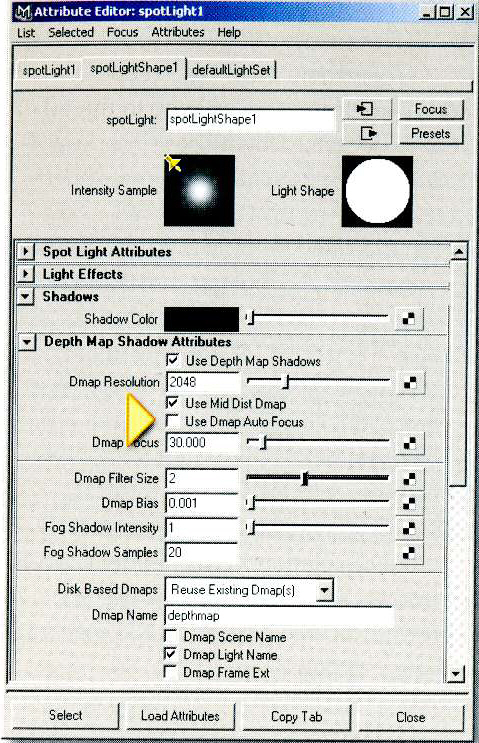
[JPG image (337.51 KB)]
밤샘 렌더링으로 부터의 다른 짜증나는 결과는 pops, slides와 articfacts의 결과를 낳는 불안정한 shadow maps이다. 문제의 일부는 shadow map technique의 본질에 있고 이것의 일부는 마야의 실행 때문이다. 하지만 이 tip들은 그들이 일어나지 않게 도울 것이다. 먼저, 손수 cone angle을 match시키기위한 각도로 조정하면서 shadow map attributes안에 Dmap Auto Focus를 꺼라. 이 것은 shadow map의 application을 최적화하기위한 시도들을 특별히 포함하지만 이것은 자주 불안정을 동반한다. 다음으로 softer edge roping을 위한 Dmap Filter Size를 증가시켜라. 하지만, render time이 길어지는 것을 조심해라. 다음은, static shadows를 위한 Reuse Existing Dmaps option을 사용하라. 끝으로 가장 중요하게, Auto Render Clip Plane이 Camera Attribute Editor에서 꺼져 있는지와 clipping이 model의 규모에 bound되어 있는지와 0.1에서 20,000비율을 초과 하지 않았는지를 체크하라.
5. GENERAL SPEED IMPROVEMENT ¶
사람들은 rendering 시간들이 수년 넘게 변함없이 남아 있어 왔던 것을 봐왔다. processor speeds가 엄청 빠르게 발전하고 RAM이 French fries만큼 싸졌음에도 불구하고 말이다(친구한테 들었다). 그래서, speed optimization은 언제나 환영되고 적합하다. NURBS modeing할 때, degree 1이 충분한 곳에 3개의 surfaces의 models가 있는지 검사하라. 초과된 sections의 revolves와 중간의 낭비된 CVs를 체크하라. 손수 automatic settins위에 set Advanced Tessellation을 체크하라. poly modeling할 때, 고 해상도 meshes와 combined될 수 있는 pieces를 찾고 lighting에서 Area lights와 shadow-casting Point lights를 피하라. 가능하면 shadow maps를 재사용하거나 그들을 textures에 칠하라. shading에서 Convert To File Texture로 solid textures를 2D maps로 변환하라. 마지막으로, 이것들은 geometry의 render time과 직접적으로 연관될 수 있기 때문에 glows를 절약해서 사용하라.
6. REDUCING MOTION BLUR ARTIFACTS ¶
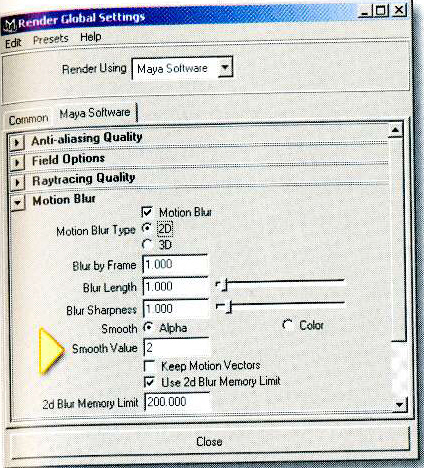
[JPG image (207.04 KB)]
Motion blur problems는 3D rendering 안에서의 생태의 다른 사실이다. 여기 몇가지 도울 tip들이 있다. 어느 artifacting에서든지, camera clipping을 처음으로 체크하고 이전의 페이지, "Lock Down Those Shadows."에 tip에서 언급했던 Auto Render Clip Plane을 꺼라 3D motion blur를 사용한다면, individual object problems는 Attribute Editor, Render Stats, Shading Samples Override에서 평상시 보다 높게 sampled될 수 있다. 3D motion blur는 shadow maps에 본질적인 문제를 가지고 있다. 그래서, shadows는 painted되는 것이 필요할지도 모르거나, 2D motopn blur가 사용될지도 모른다. 2D motion blur를 사용한 "blur2d"의 나은 과정의 rendering은 re-render를 요구하는 것 없이 결과물을 조절할 수 있다. 2D motion blur의 한 흔한 결과물은 objects를 둘러싼 하얀후광이다. 당신의 배경이 검은색인지와 scene안에 environmental fog가 없는지를 확인하라. 도울 수 있는 다른 수정은 Render Global Motion Blur attributes에 Smooth Valure를 0으로 set하는 것이다. 또는 Smooth Alph/Color option을 reversing하는 것을 시도하라.
7. CHECK YOUR RELEASE NOTES ¶
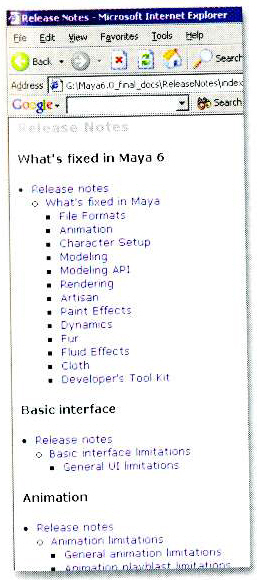
[JPG image (117.68 KB)]
많은 Maya artist들이 간과하는 documentation의 한 영역은 Release Notes이다. 이전에 분리된 text files로 issued되면서 그들은 지금 general help HTML page로 통합이 되었다. Release Notes의 목적은 다른 사용자들이 그들의 작업에서 당면해왔던 특별한 문제들을 위한 알려진 제한들이나 차선책들을 명시해 놓은 것이다. 그들은 일반적으로 다가올 releases에 bug fix를 얻을지도 모른다는 issue들이다. 아마도 그 것들은 package의 일반적인 제한들일 것이다. 같은 방법으로, 차선책은 문제를 고칠지도 모르거나 그렇지 않거나 하는 것을 제공된다. 총체적으로, 그들이 짜증나는 문제들이나 새로운 release는 도로 앞에 깊은 구멍을 해결할때 상담하는 것이 아주 유용하다.
8. Setting Up mattes ¶
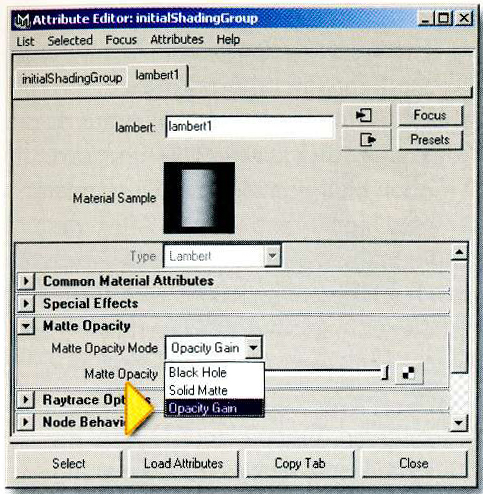
[JPG image (262.3 KB)]
전형적인 작업에서,카메라에서 모든것이 렌더되는 것과 다르게, 나눠진 레이어가 렌더된다. 챕터5에서의 "Layer it On"이라 불리워진 팁은 어떻게 레이어 기본 붕괴를 설정하는지 다루워 준다. 이러한 레이어의 한 곳에 더해지는 특별한 요소를 만드는 매트렌더를 요구할때가 있다. 마야는 shader의 Attribute Editor안의 Matte Opacity menu 안에서 뛰어난 shader-centric tool를 제공해준다. Matte Opacity 는 렌더나 알파채널에서의 알파 속성의 양을 줄이고, 컴포지트안에서 오브젝트의 부분, 혹은 전체를 지우는데 쓰이는 기본적인 컨트롤이다. 더 유용하게 쓸려면, Matte Opacity Mode 낮추고, 요소의 matte behavior를 위한 세게의 선택을 주는 것이다. 기본인 Opacity Gain 은 앞에 말한 다양한 것을 할 수 있게 한다. Solid Matte differs는 matte에 constant value를 부분적 투명도를 덮어 쒸우기위해서 쓴다. Black Hole은 뒤에 있는 물체,clean matte 제거를 남기기위한 아무런 matte contribution을 0으로 만들어 버리기 때문에 전체 matte를 날려버리기 위해 매우 유용하다. 마지막으로 matte는 쉐이더의 블랙 background color 와 흰색 incandescence value를 특별한 효과를 얻기 위해서 만들어 질 수 있다. 약간의 재주만 있으면, matte combination는 원하는 그 무엇이든 다 만들어 낼 수 있다.
9. Render Diagnostics ¶
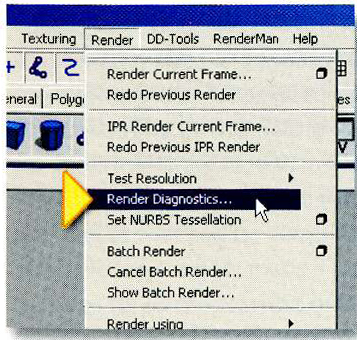
[JPG image (169.27 KB)]
비록 당신의 render setup 과제를 적절히 잘했더라 하더라도, 마야는 optimal render를 위한 추천이나 작은 기본적인 문제를 제공하는 자동화된 체크를 제공한다. Render-> Render Diagnostics 안에 찾을수 있다. Known problems/Limitations,Warnings,Speed/memory implications의 카테로리 안에서 찾을 수 있다. 어떤 마야 아티스트든 매우 유용한 진단이 될 수 있다.
10. Z depth Render ¶
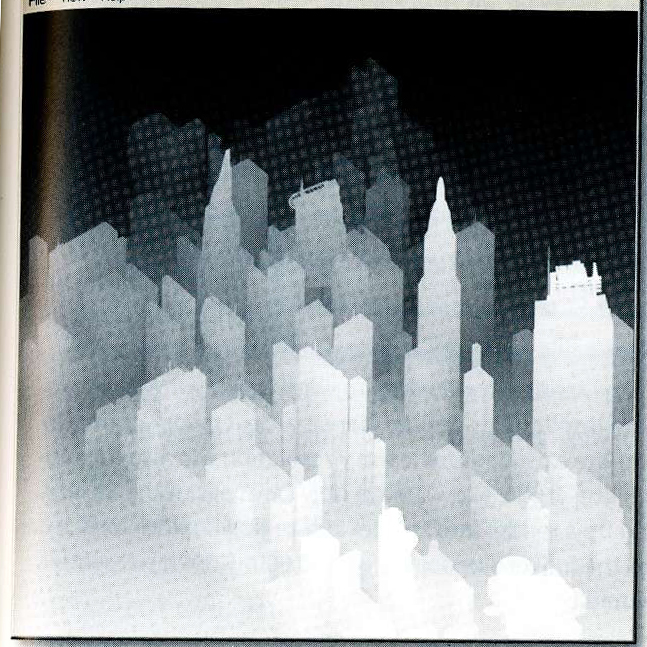
[JPG image (348.92 KB)]
빈번하게 사용되는 또다른 렌더레이어는 Z depth 패스이다. 이것은 일반적으로 합성하는 사람들에게 거리에 따라 채도를 낮추는 등의 다양한 기능을 위해 사용된다. 쉐도우맵처럼 Z depth파일도 그래픽파일이 아니라, 높은 비트의 지수로 깊이값을 계산하는 파일이다. Fcheck에서 "Z"키를 눌러서 확인할수 있으며, 흑백이미지 처럼 보일 것이다. 모든 이미지 포맷이 Z 채널은 가지진 않기 때문에 마야에서는 독립된파일로 Z값을 가지고 있기도 한다. 파일 포맷이 항상 소유권문제가 있기 때문에 합성패키지가 선택한 파일을 받아들이는지 꼭 확인하는 것이 좋다. 마지막으로, 싸게 Z depth를 만들 수 있는 대안은 Highedh3D.com에서 depth shader를 찾아 사용하는 것이다. 이것은 간단하게 전체모델에서 거리값을 추출하여 흑백이미지로 나타내어, 렌더링을 통해 효과적인 Z depth이미지를 만든다. 다만 이 쉐이더를 통해서는 256가지의 깊이 레벨만이 존재하는데 비해, depth map에서는 더 많은 레벨이 존재한다.
11. RENDERING LARGER THAN 8K ¶
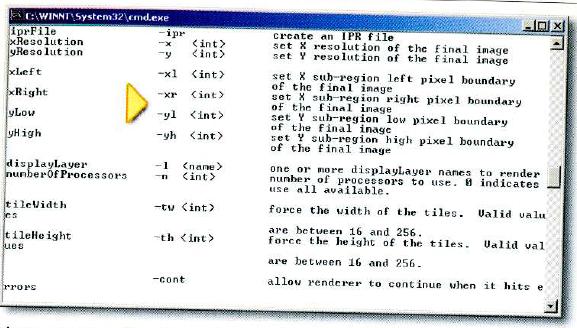
[JPG image (47.34 KB)]
300dpi에서 poster 5'X10' 렌더링을 어떻게 하는지 몰 존재한다. command-line options 에서 x와 y해상도와 overall field (xLeft, xRight, yHigh, yLow)의 subgions에 관한 flag가 있다. 마야는 현재 렌더에 8k 제한에 관리만 있는다 그래서 더 작은 sub-region components로 렌더를 바꾸면 full resolution으로 paint package가 변환되어진다. 그래서 10,000 X 5,000 pixel render에 관한 command가 있게된다.
Render -x 10000 -y 5000 xl 0 -xr 5000 -yl 0 -yh 5000 -p first_piece
Render -x 10000 -y 5000 -xl 5001 -xr 10000 -yl 0 -yh 5000 -p second_piece scen.mb
12. A FINAL RENDER CHECKLIST ¶
이 책에서 많은 팁에 관한 요약의 체크리스트를 설명하겠다.
- 모든 geometry가 최선이며 필요한가?
- NURBS tessellation이 sceen space에 알맞게 적용되어있는가?
- 카메라 clipping이 0.1-to-20,000 ratio를 넘지않는가?
- camera attibutes에서 Auto Render clip plane이 꺼져있는가?
- bump-mapping depth가 .1에서 .2로 적용되어있는가?
- 모든 파일 텍스쳐 필터의 벨루가 적어도 1에 적용되어 있는가?
- texturee aliasing 체크를 위해 2-3개 프레임을 테스트 해봤는가?
- static shadows를 위해 Reuse Shadow Maps가 사용됐는가?
- Damp Auto Focus가 꺼져있고 spotlight shadows의 manually를 설정했는가?
- 모든 히스토리와 comstruction curves들이 삭제되었는가?
- 파일과 Optimize Scene size가 처리되었는가?
- Multilister, Edit, Delete Unused가 처리되었는가?
- BOT textures가 사용되어졌는가?
- textures samled가 screen space에 다운되었는가?
- animation padding이 4에 셋팅되었는가?
- 오늘 기분이 좋게느껴지는가?










